win10无法调整屏幕分辨率怎么办 win10屏幕分辨率无法调节处理方法
更新时间:2023-07-13 10:45:29作者:xinxin
如今市面上的高分辨率显示器越来越常见,很多用户也会给win10电脑外接高分辨率显示器来体验,可是在重新给win10电脑显示器分辨率进行调整时,有些小伙伴却遇到了无法调节分辨率的情况,对此win10无法调整屏幕分辨率怎么办呢?以下就是关于win10屏幕分辨率无法调节处理方法。
推荐下载:原版win10旗舰版
具体方法:
1、在电脑桌面上右键“此电脑”,点击“管理”。

2、点击“设备管理器”,在其中找到“显示适配器”选项并展开。
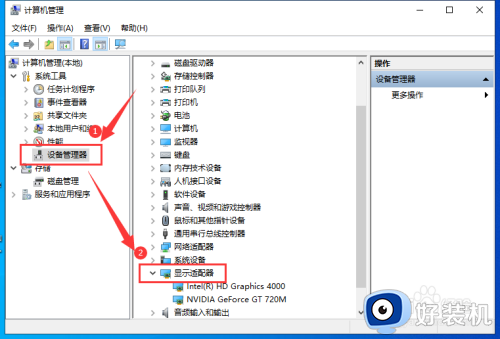
3、右键其中的设备,点击“更新驱动程序软件”。
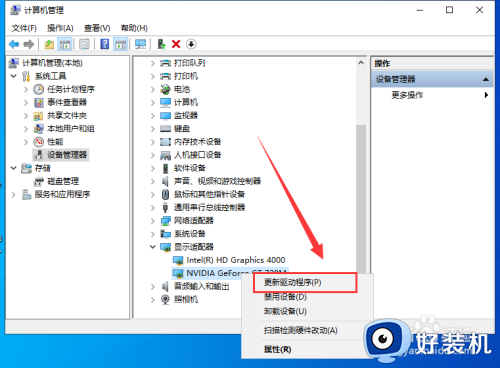
4、再在电脑的“显示”设置中,点击“显示分辨率”右侧的箭头。
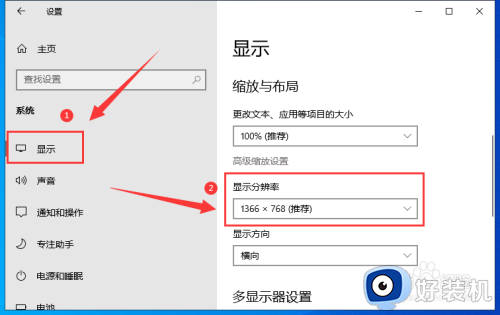
5、然后选择一个分辨率就行了。
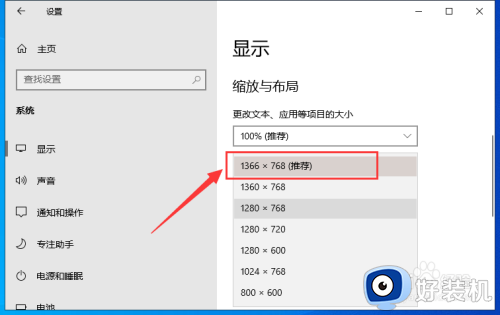
本文就是小编给大家分享的win10屏幕分辨率无法调节处理方法了,碰到同样情况的朋友们赶紧参照小编的方法来处理吧,希望本文能够对大家有所帮助。
win10无法调整屏幕分辨率怎么办 win10屏幕分辨率无法调节处理方法相关教程
- win10系统分辨率怎么调 win10系统屏幕分辨率的调节方法
- win10不能调整分辨率怎么办 win10系统无法调整分辨率修复方法
- win10屏幕分辨率调不了怎么办 win10屏幕分辨率调节不了修复方法
- win10的屏幕分辨率怎么调 win10怎么调节分辨率
- win10系统屏幕分辨率调不了怎么办 win10电脑显示分辨率调不了修复方法
- w10屏幕分辨率在哪 win10屏幕分辨率怎么调整
- win10调整分辨率不全屏怎么办 win10分辨率调完不全屏如何解决
- win10调分辨率有黑边怎么办 win10调完分辨率有黑边修复方法
- win10电脑如何调整分辨率 win10系统怎么调节分辨率
- win10的分辨率怎么调 win10屏幕分辨率怎么调
- win10拼音打字没有预选框怎么办 win10微软拼音打字没有选字框修复方法
- win10你的电脑不能投影到其他屏幕怎么回事 win10电脑提示你的电脑不能投影到其他屏幕如何处理
- win10任务栏没反应怎么办 win10任务栏无响应如何修复
- win10频繁断网重启才能连上怎么回事?win10老是断网需重启如何解决
- win10批量卸载字体的步骤 win10如何批量卸载字体
- win10配置在哪里看 win10配置怎么看
win10教程推荐
- 1 win10亮度调节失效怎么办 win10亮度调节没有反应处理方法
- 2 win10屏幕分辨率被锁定了怎么解除 win10电脑屏幕分辨率被锁定解决方法
- 3 win10怎么看电脑配置和型号 电脑windows10在哪里看配置
- 4 win10内存16g可用8g怎么办 win10内存16g显示只有8g可用完美解决方法
- 5 win10的ipv4怎么设置地址 win10如何设置ipv4地址
- 6 苹果电脑双系统win10启动不了怎么办 苹果双系统进不去win10系统处理方法
- 7 win10更换系统盘如何设置 win10电脑怎么更换系统盘
- 8 win10输入法没了语言栏也消失了怎么回事 win10输入法语言栏不见了如何解决
- 9 win10资源管理器卡死无响应怎么办 win10资源管理器未响应死机处理方法
- 10 win10没有自带游戏怎么办 win10系统自带游戏隐藏了的解决办法
